Win11鼠标能动但点击无反应怎么办?Win11鼠标能动但点击无反应问题
win11鼠标能动但点击无反应怎么办?win11用户们在升级完系统的时候遇到了鼠标可以在屏幕上移动,可是却不能点击任何的东西,那么这是怎么回事?下面就让本站来为用户们来仔细的介绍一下win11鼠标能动但点击无反应问题解析吧。
win11鼠标能动但点击无反应问题解析
方法一:
1、首先同时按下键盘“Ctrl+Alt+Delete”。
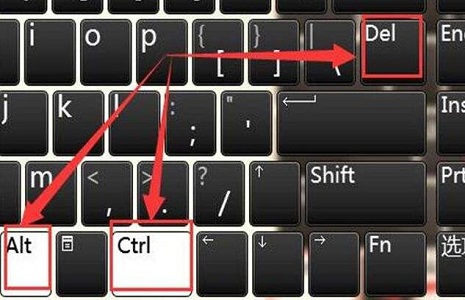
2、进入图示界面,选择打开“任务管理器”。
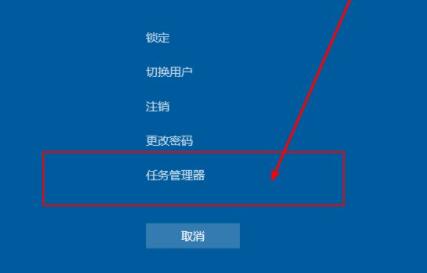
3、打开后,按下键盘“Alt+F”,打开文件,再回车选择“运行新任务”。
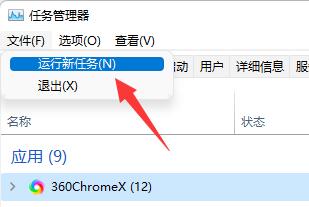
4、然后在其中输入“explorer.exe”回车运行即可。
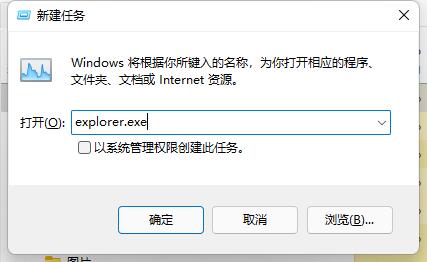
方法二:
1、上面的方法只能暂时解决鼠标问题。
2、如果想要根治,需要解决内存溢出问题。
3、一般来说这是由于最新的显卡驱动导致。
4、因此我们需要去显卡官网,下载安装旧版的驱动来解决。
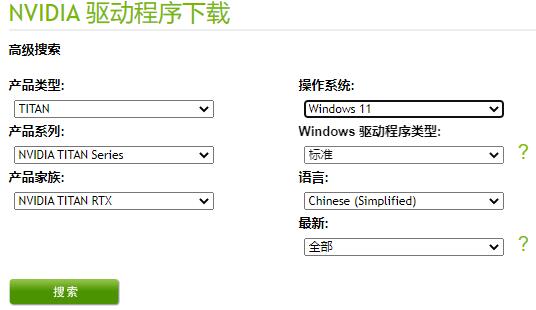
最新推荐
-
word怎么删除其中某一页 删除word某页的方法

word怎么删除其中某一页?在使用Word进行编辑文档时,有时可能需要删除文档中的某一页。如果文档内容太多 […]
-
excel表格如何显示页眉页脚 Excel怎么设置页眉页脚

excel表格如何显示页眉页脚?excel是一款强大的数据编辑软件,与word一样,excel表格也拥有强 […]
-
steam游戏安装文件夹在哪里 steam游戏的安装目录

steam游戏安装文件夹在哪里?在Steam平台中,所有用户购买下载安装的游戏都会存储在默认的文件夹中,但 […]
-
wps怎么合并多个文档 wps多个word合并成一个word

wps怎么合并多个文档?Wps办公软件是当下一款强大的办公处理软件,能方便用户对文档文字进行编辑操作,提高 […]
-
如何修改steam默认安装路径 steam默认下载路径更改

如何修改steam默认安装路径?在steam平台中,用户所下载安装的游戏都会在默认的文件夹中,如果安装的游 […]
-
谷歌浏览器下载文件存储位置怎么修改

谷歌浏览器下载文件存储位置怎么修改?谷歌浏览器是一款开源的强大的浏览器,支持用户进行自定义的设置,那如果用 […]





 闽公网安备 35052402000378号
闽公网安备 35052402000378号